Sélecteur de page
Le Trieur de pages vous montre toutes les pages de votre leçon.
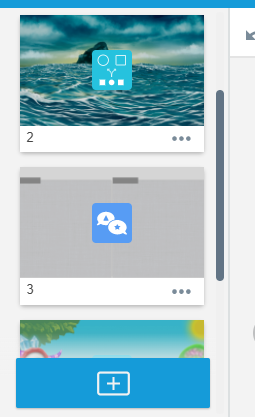
Le trieur de pages propose également une variété d'autres options :
Action | Description |
|---|---|
Ajouter du contenu | Cliquez sur |
Ajouter une page vierge | Ajoutez une page vierge en cliquant sur |
Dupliquer une page | Dupliquez une page existante en cliquant sur Conseil Vous pouvez aussi cliquer avec le bouton droit sur la page pour voir cette option. |
Réorganiser des pages | Réorganisez les pages en cliquant dessus et en les faisant glisser jusqu'à un nouvel emplacement du Trieur de pages. |
Supprimer une page | Supprimez une page en la sélectionnant et en cliquant sur Conseil Vous pouvez aussi cliquer avec le bouton droit sur la page pour voir cette option. |
Copier et coller une page | Copiez une page en la sélectionnant et en appuyant sur Ctrl+C (Windows) ou sur Commande+C (Mac). Pour coller la page, sélectionnez la page après laquelle vous voulez qu'apparaisse la page copiée, puis appuyez sur Ctrl+V (Windows) ou sur Commande+V (Mac). |
Les modifications sont automatiquement enregistrées.
Conseil
Chaque page comporte une icône qui indique son type. Par exemple, une page d'activité Criez-le ! est surmontée de l'icône Criez-le ! , tandis que les pages YouTube arborent un bouton de lecture YouTube. Les pages de présentation n'ont aucune icône.
 pour ajouter une nouvelle page, une vidéo YouTube, une activité ludifiée, une ressource prête à l'emploi et bien plus encore.
pour ajouter une nouvelle page, une vidéo YouTube, une activité ludifiée, une ressource prête à l'emploi et bien plus encore.